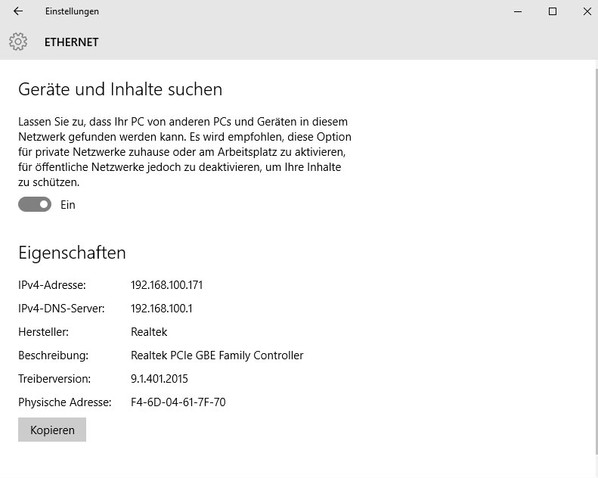Siri ist ganz schön clever. Termine setzen, SMS schreiben, E-Mails verfassen – fast alle Funktionen lassen sich per Sprachbefehl steuern. Wichtig dabei sind natürlich immer die Namen. Siri versucht stets, die Namen aus dem Kontaktregister möglichst korrekt auszusprechen. Bei simplen Namen wie “Peter Müller” oder “Hans Meier” klappt das reibungslos und hört sich ganz gut an. Schwieriger wird es bei fremdsprachigen und komplizierteren Namen wie “Kirstin Kowalczyk”. Hier hapert es oft mit der Aussprache und die gesprochenen Namen hören sich doch recht holprig und hölzern an oder werden einfach falsch ausgesprochen und betont. Nur gut, dass Siri lernfähig ist. Mit einem simplen Trick können Sie Sire die richtige Aussprache beibringen.
Siri und die Aussprache von erkannten Namen
Ein Beispiel: Sie möchte eine SMS an Mirko Müller schicken. Dann starten Sie Siri (indem Sie länger auf den Home-Button drücken) und sagen einfach, was Sie möchten, etwa “SMS an Mirko Müller“. Siri wiederholt anschließend was er bzw. sie verstanden hat und antwortet beispielsweise mit “Ok, ich kann eine Nachricht an Mirko Müller schicken”.
In den meisten Fällen wird der erkannte Name korrekt ausgesprochen; vor allem bei klassischen deutschen Vor- und Nachnamen. Anders sieht es aus, wenn fremdsprachige oder komplizierte Namen ins Spiel kommen. Dann erkennt Siri zwar den Namen korrekt, spricht ihn aber meist eigenartig oder falsch betont aus, etwa Namen wie “Kirstin Kowalczyk”. Das lässt sich ändern.
Das Zauberwort “Aussprache”
Mit folgendem Trick können Sie die Aussprache von Namen korrigieren und aus verschiedenen Varianten wählen.
1. Dazu starten Sie Siri neu (indem Sie wieder länger auf den Home-Button drücken) und sagen das Zauberwort “Aussprache” sowie den gewünschten Namen, etwa
Aussprache Kirstin Kowalczyk
2. Siri fragt anschließend “Ok, wie spreche ich diesen Vornamen aus (Kirstin)?”. Jetzt sprechen Sie den Vornamen so aus, wie Siri ihn später auch betonen soll.

3. Danach erhalten Sie eine Auswahl verschiedener Aussprachen und Betonungen. Per Fingertipp können Sie die Varianten abspielen und per Tipp auf “Auswählen” als korrekte Variante auswählen. Passt keine der Varianten, können Sie mit “Erneut sagen” die Erkennung wiederholen.

4. Anschließend wiederholt Siri die Schritte für den Nachnamen.



Ab sofort verwendet Siri bei der Wiederholung von Sprachbefehlen die korrekte Aussprache des Namens.